【wps表格】隐藏或取消隐藏行(列) wps表格取消隐藏行(列)的方法
更新时间:2024-01-28 17:10:54作者:jiang
在日常工作中,我们经常会使用到wps表格来进行数据处理和分析,而其中一个常见的需求就是隐藏或取消隐藏行(列)。通过隐藏行(列),我们可以更好地集中注意力在重要的数据上,提高工作效率。当我们需要重新显示被隐藏的行(列)时,却可能遇到一些困惑。不用担心本文将为大家详细介绍wps表格取消隐藏行(列)的方法,帮助大家更好地应对这一问题。

一、隐藏行(列)
选中某行(列),右键后选择“隐藏”,即可隐藏该行(列)。
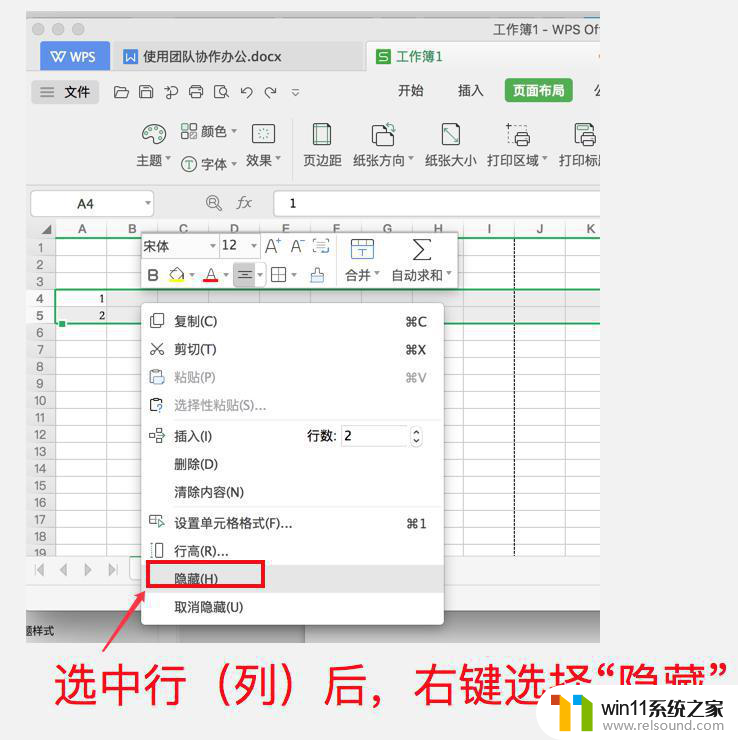
二、取消隐藏行/列
同时选中表格中,隐藏行(列)前后两侧的行(列),右键后选择“取消隐藏”,即可取消隐藏行(列)。
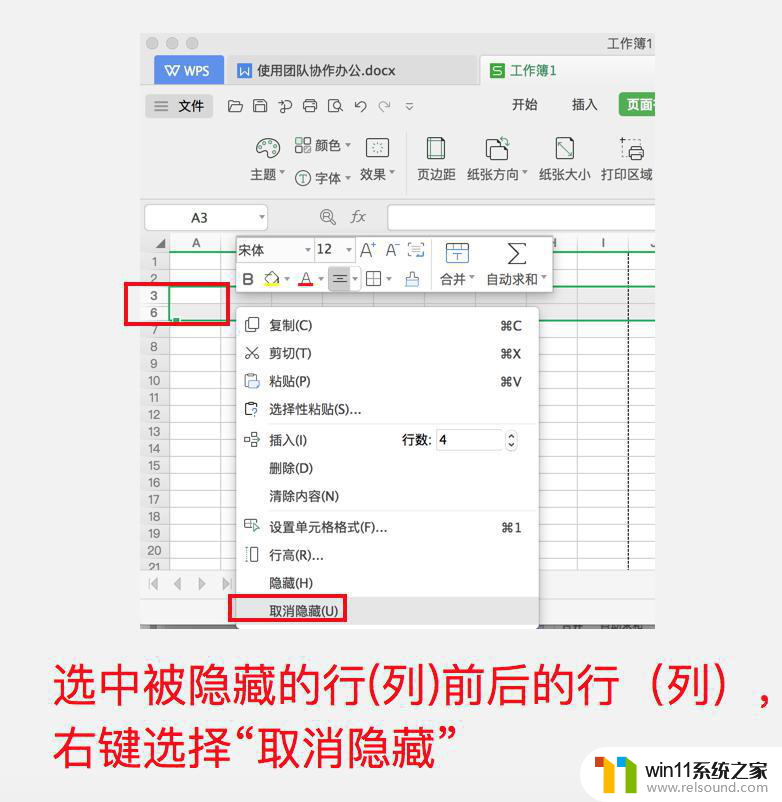
以上是如何在 wps 表格中隐藏或取消隐藏行(列)的所有内容,如果您遇到这种情况,可以根据本文的方法解决,希望这篇文章对您有所帮助。
【wps表格】隐藏或取消隐藏行(列) wps表格取消隐藏行(列)的方法相关教程
- 如何消除激活windows水印 windows激活水印的去掉方法
- wps忘记保存了怎么恢复
- 怎样连接苹果手表
- windows无法与设备或资源通信怎么解决 windows 无法与设备或资源通信的修复方法
- windows运行怎么打开 电脑运行在哪里打开
- windows如何以管理员身份运行cmd 怎么以管理员身份打开cmd
- windows关防火墙的方法 怎么关防火墙
- 桌面一直显示激活windows怎么关闭 电脑桌面显示激活windows怎么消除
- airpodspro连windows电脑的方法 airpods pro如何连接电脑
- 华为手机电量校准方法
- 怎么把一段文字变成声音
- 电脑备忘录软件怎么下载到桌面
- 任务栏卡了,不能点了
- error no boot disk has been detected
- 怎样把手机投屏到电脑上
- 电脑上谷歌浏览器无法访问此网站
电脑教程推荐